
本記事に記載の内容は、
「Microsoft Defender for Cloud Apps - アクセス制御を行う方法」に関する内容となっています。
Azure AD Premiumの条件付きアクセスとの差を記載しているので、
何が違うの?と気になっている方は、一読頂ければ嬉しいですっ。
目次
Microsoft Defender for Cloud Apps (MDA) と
Azure AD Premium 条件付きアクセスの違い
Microsoft Defender for Cloud Apps と 条件付きアクセスは、連携するものとなっており
別物と考える必要はありません。
基本的には、条件付きアクセスの機能を拡張する 物と考えてください。
どのような拡張性があるのか。簡単に記載してみます。
Azure AD 条件付きアクセス の基本構成
条件付きアクセスは、条件(Conditional) と 制御(Control)で構成されています。
以下構成の中から、[条件]から[許可/拒否]の間にMDAが入り拡張されます。
1 条件 ( Conditional )
- ユーザーとグループ:適用するアカウントを指定
- クラウド アプリ:適用する接続先クラウド アプリを指定
- 条件 :以下組み合わせが可能
- サインイン リスク
- 対象デバイス OS の指定
- クライアント端末の接続場所
- クライアント端末が利用するアプリケーション
- デバイス アカウントの属性
2 制御 ( Control )
- 許可/拒否 :以下制御方法の選択が可能
- 拒否
- 許可 - 多要素認証をクリアする
- 許可 - デバイスが準拠している
- 許可 - 参加しているドメイン
- 許可 - 承認したアプリを利用
MDAによる、条件付きアクセスの拡張 / 設定
上記章[Azure AD 条件付きアクセス の基本構成]の
[条件]と[制御]の間に MDAによる制御を追加することが可能です。
条件付きアクセスの[条件]かに当てはまった場合、
更にMDAによる制御を実施する形になります。
1 Azure AD - 条件 ( Conditional )
- ユーザーとグループ:適用するアカウントを指定
- クラウド アプリ:適用する接続先クラウド アプリを指定
- 条件 :以下組み合わせが可能
- サインイン リスク
- 対象デバイス OS の指定
- クライアント端末の接続場所
- クライアント端末が利用するアプリケーション
- デバイス アカウントの属性
- セッション
- アプリの条件付きアクセス
2 MDA - 条件 ( Conditional )
- フィルター
- User Agent
- 証明書
- アクティビティ
- ファイルの精査
- 等々
3 MDA - 制御 ( Control )
- アクション
- アラート
- ブロック
条件付きアクセス から MDAを設定する方法
Azure Active Directory admin center の 条件付きアクセスにて
[セッション] - [アプリの条件付きアクセス制御を使う]にチェックを入れることで
条件付きアクセスの[ユーザー/グループ]と[クラウド アプリ]と[条件]に当てはまったアクセスを
Microsoft Defender for Cloud Apps のアクセス制御に引き渡すことが可能です。
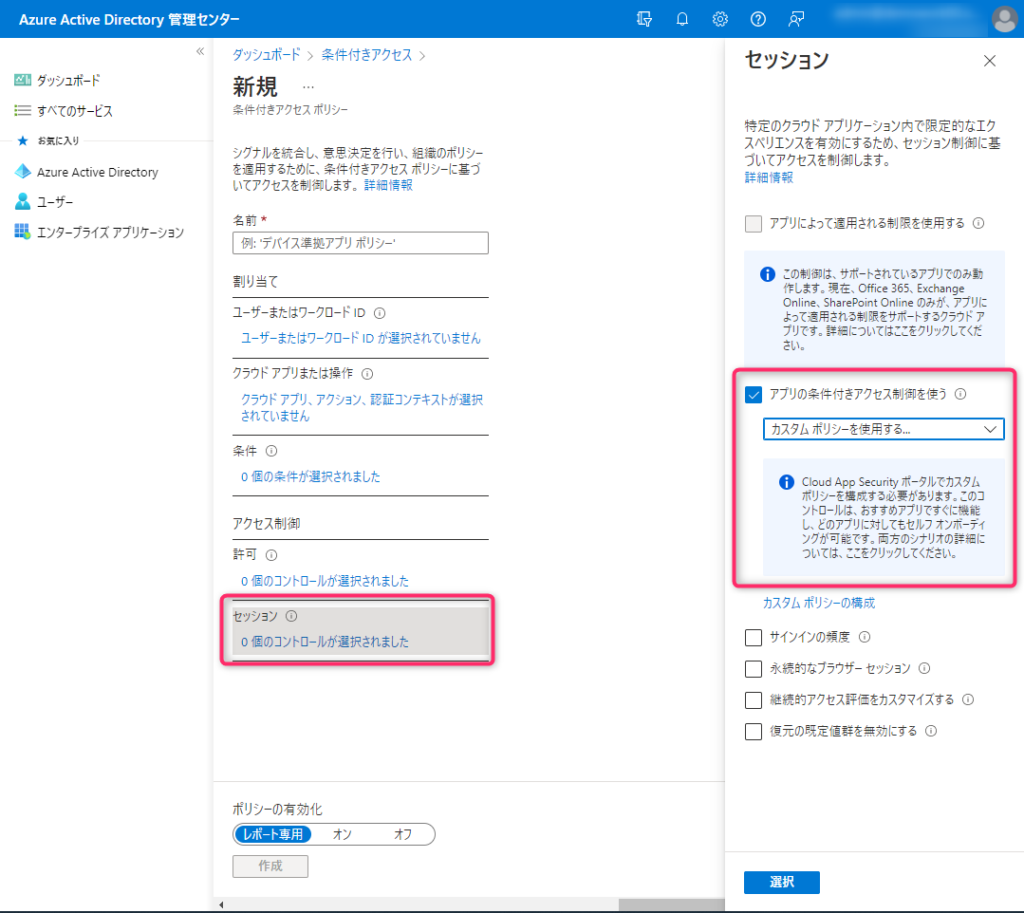
MDAにて条件を設定する方法
Microsoft Defender for Cloud Apps ポータル にて設定することになります。
まずは、MDAポータルにアクセスして [アクセスポリシー] または[セッションポリシー]を作成します。
設定対象となるMDAポータル画面は以下となります。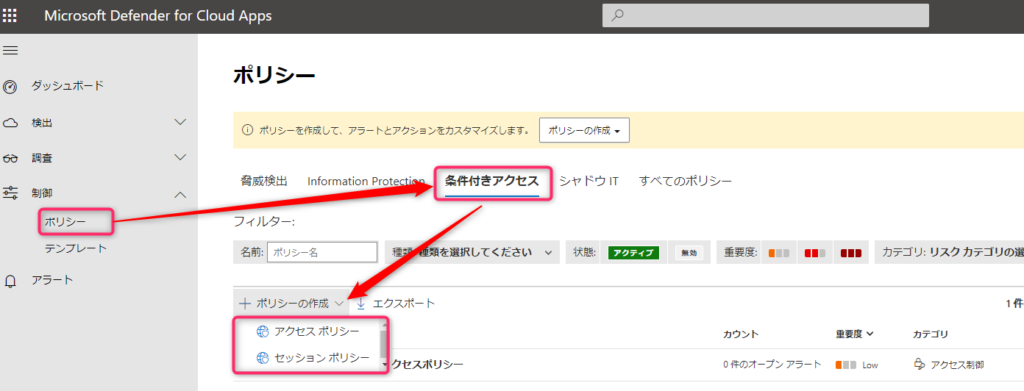
MDAによる証明書認証 (CBA)の設定手順
以前実装し手順化した記事があるので、以下記事を参考にしてみてくださいっ 本記事に記載の内容は、「特定のクラウドサービスにアクセスしようとするユーザーアカウントが、事前配布している証明書を持っているかどうかを判定させて、その結果に基づいて条件付きアクセスにてアクセス制御する ... 続きを見る

Cloud Apps - 条件付きアクセスで証明書認証を実施する
さいごに・・・・
Azure Active Directory の 条件付きアクセスとMicrosoft Defender for Cloud Apps の組み合わせ・・・
考えるだけで、どうすればいいの!って 頭抱えたくなりますよね。。。
実際に設定することで、見えてくる部分が多くあるので、ぜひ試してみてください。
(記事前半が、文字ばかりで申し訳ないですが 参考になれば嬉しいです)